电脑怎样一键恢复出厂设置win11 电脑如何恢复到出厂系统win11
更新时间:2023-03-03 17:13:04作者:haoxt
电脑使用时间久了就会累积一大堆的垃圾文件,而且会让系统变得卡顿,对操作体验造成很大的影响。事实上电脑系统也可以恢复出厂设置,许多用户还不了解电脑怎样一键恢复出厂设置win11系统,在win11系统中自带了系统恢复功能,可以帮助用户解决问题,下面就来看看电脑如何恢复到出厂系统win11教程。
一键恢复电脑出厂设置方法win11:
1、win11内置一键恢复出厂设置,点击开始,打开系统“设置”。
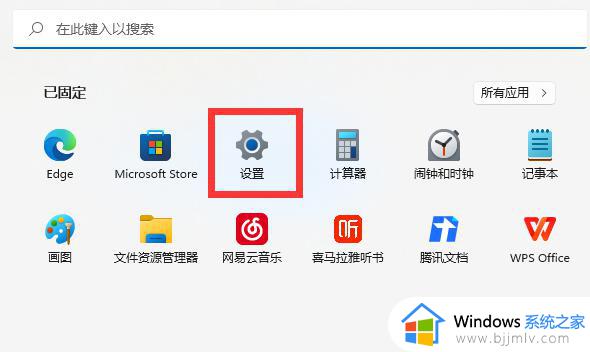
2、然后打开“Windows更新”里的“高级选项”。
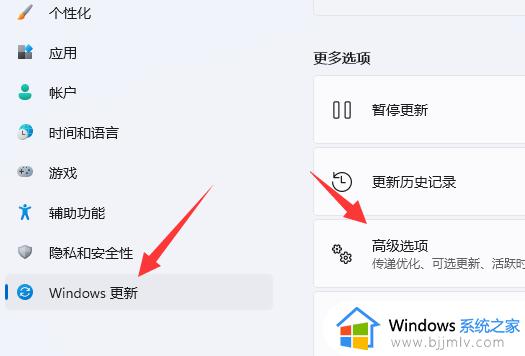
3、接着下拉列表找到“恢复”选项。
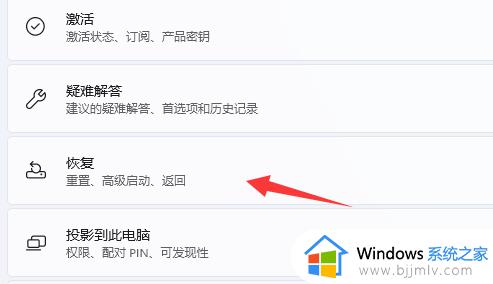
4、最后在其中“初始化电脑”就可以恢复出厂设置了。
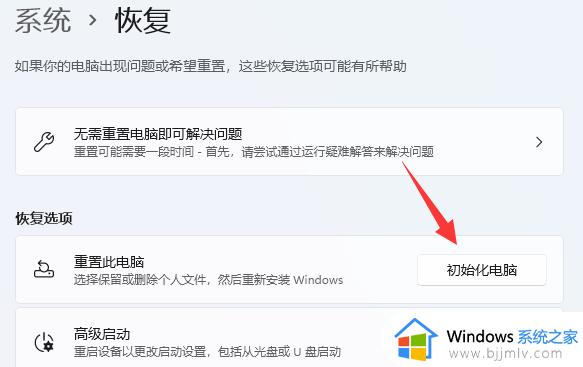
电脑怎样一键恢复出厂设置win11系统的操作步骤就是这样子,如果你发现win11系统运行出现卡顿的问题,不妨按照上面的教程对系统进行初始化操作。
电脑怎样一键恢复出厂设置win11 电脑如何恢复到出厂系统win11相关教程
- win11一键恢复电脑出厂设置步骤 win1系统如何恢复出厂设置
- win11恢复出厂设置在哪里 win11如何一键恢复电脑出厂设置
- win11电脑如何恢复到出厂系统 win11强制恢复出厂设置方法
- win11电脑怎么恢复出厂设置 windows11一键恢复出厂设置怎么操作
- win11电脑恢复出厂设置怎么操作 win11怎样恢复出厂设置
- win11电脑恢复出厂设置在哪里 win11电脑怎么恢复出厂设置
- win11怎么恢复系统还原?win11一键恢复电脑出厂设置教程
- win11电脑恢复出厂设置怎么弄 win11电脑恢复出厂设置在哪里
- 电脑如何恢复出厂设置win11 win11怎么恢复出厂设置
- win11恢复系统出厂设置教程 win11系统如何恢复出厂设置
- win11恢复出厂设置的教程 怎么把电脑恢复出厂设置win11
- win11控制面板打开方法 win11控制面板在哪里打开
- win11开机无法登录到你的账户怎么办 win11开机无法登录账号修复方案
- win11开机怎么跳过联网设置 如何跳过win11开机联网步骤
- 怎么把win11右键改成win10 win11右键菜单改回win10的步骤
- 怎么把win11任务栏变透明 win11系统底部任务栏透明设置方法
热门推荐
win11系统教程推荐
- 1 怎么把win11任务栏变透明 win11系统底部任务栏透明设置方法
- 2 win11开机时间不准怎么办 win11开机时间总是不对如何解决
- 3 windows 11如何关机 win11关机教程
- 4 win11更换字体样式设置方法 win11怎么更改字体样式
- 5 win11服务器管理器怎么打开 win11如何打开服务器管理器
- 6 0x00000040共享打印机win11怎么办 win11共享打印机错误0x00000040如何处理
- 7 win11桌面假死鼠标能动怎么办 win11桌面假死无响应鼠标能动怎么解决
- 8 win11录屏按钮是灰色的怎么办 win11录屏功能开始录制灰色解决方法
- 9 华硕电脑怎么分盘win11 win11华硕电脑分盘教程
- 10 win11开机任务栏卡死怎么办 win11开机任务栏卡住处理方法
win11系统推荐
- 1 番茄花园ghost win11 64位标准专业版下载v2024.07
- 2 深度技术ghost win11 64位中文免激活版下载v2024.06
- 3 深度技术ghost win11 64位稳定专业版下载v2024.06
- 4 番茄花园ghost win11 64位正式免激活版下载v2024.05
- 5 技术员联盟ghost win11 64位中文正式版下载v2024.05
- 6 系统之家ghost win11 64位最新家庭版下载v2024.04
- 7 ghost windows11 64位专业版原版下载v2024.04
- 8 惠普笔记本电脑ghost win11 64位专业永久激活版下载v2024.04
- 9 技术员联盟ghost win11 64位官方纯净版下载v2024.03
- 10 萝卜家园ghost win11 64位官方正式版下载v2024.03